- Windows Live Mail er en klassisk e-mail-klient, der bruges af Windows-brugere i meget lang tid.
- I dag lærer vi dig, hvordan du retter en fejl i Live Mail, hvor e-mails ikke vises i mappen Sendt.
- Har du problemer med en anden e-mail-klient? Vi har masser af guider i vores E-mail-hub.
- Brug for hjælp til en anden pc-funktion? Ud Fix sektion er fyldt med nyttige artikler, så tjek det ud!

Denne software holder dine drivere kørende og holder dig dermed beskyttet mod almindelige computerfejl og hardwarefejl. Tjek alle dine chauffører nu i 3 nemme trin:
- Download DriverFix (verificeret downloadfil).
- Klik på Start scanning for at finde alle problematiske drivere.
- Klik på Opdater drivere for at få nye versioner og undgå systemfejl.
- DriverFix er downloadet af 0 læsere denne måned.
Live Mail er gratis e-mail-applikation leveret af Microsoft. Det er afbrudt, og der vil aldrig blive foretaget nogen opgraderinger til det, men alligevel kan du stadig bruge det, hvis du kan holde trit med det stødte fejl.
En af de mest almindelige er stødt på Windows Live Mail e-mails vises ikke længere i Sendte emner. Dine sendte e-mail-beskeder vises ikke i mappen Windows Live Mail Sent Items, men de er ikke væk for godt.
Derfor vil vi i det følgende afsnit diskutere et par metoder til at vise dig, hvordan du får Windows Live Mail-e-mails til at dukke op igen i den mappe, de tilhører.
Hurtigt tip:
Live Mail er ret opdateret, og mange brugere har migreret fra det på grund af det, og du skal gøre det samme ved at vælge Mailbird som et alternativ.
Dette program er ikke kun moderne, det spydte e-mail-klientmarkedet med dets revolutionerende funktioner og værktøjer.
Mere så kan du migrere alle dine e-mail-adresser med denne klient, da den understøtter stort set alle e-mail-udbydere.

Mailbird
Træt af at holde fast i Windows Live Mail? Opgrader din e-mail-oplevelse til redeniveauet med Mailbird så!
Besøg webstedet
Hvad kan jeg gøre, hvis jeg ikke kan finde sendte e-mails i Windows Live Mail?
1. Afinstaller / geninstaller Windows Essentials
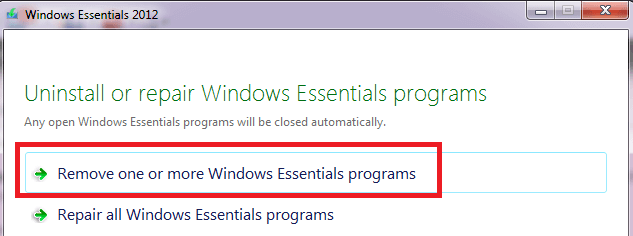
- Klik på Start ikon.
- Klik derefter på Kontrolpanel.
- Under Programmer, klik Afinstaller et program.
- Mens du er i Afinstaller eller skift programliste, klik Windows Live Essentials.
- Klik på Afinstaller / skift.
- Efter fjernelse af Windows Live-programmer skal du også slette følgende mapper:
C: Program FilesWindows LiveC: Programfiler Almindelige filer Windows Live - Dobbeltklik på Programfiler x86 hvis der er flere programfilmapper, når C-drevet åbnes.
- Næste op, geninstaller Windows Essentials.
Du kan ikke åbne Kontrolpanel? Se på dette trin-for-trin guide for at finde en løsning.
Nå, du kan altid vende dig til en geninstallation, når alle andre rettelser ikke gjorde nogen forskel. Dette er en af de bedst egnede løsninger til forskellige problemer med Windows Live Mail, så følg trinene for at tvinge synkronisering og opdatere mappen Indbakke.

Du kan også benytte en professionel tredjepartsafinstallationsprogram, der kaldes IObit Uninstaller 9 Pro.
Det er ikke kun let at bruge, men det fjerner alle spor af Live Mail fra din pc, inklusive den resterende fil, der ellers ville blive efterladt.
Installer bare programmet, start det, vælg Live Mail fra listen over installeret software, og vælg Afinstaller.
Når alle filerne er slettet, vil det være som om Live Mail aldrig var på din pc, så en ny geninstallation vil garanteret gå uden nogen uheldige overraskelser.

IObit Uninstaller 9 Pro
Fjern alle spor af Live Mail fra din pc, og forbered dig på en ren geninstallation, alt sammen takket være denne fantastiske software.
Hent den nu
2. Sluk for samtaler
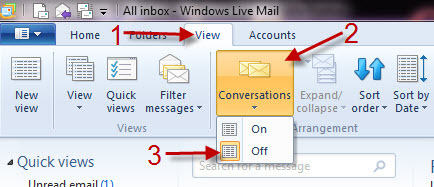
Prøv at klikke Samtaler på den Fanen Vis og vælge Af. Slukning af samtaler løste problemet for de fleste Windows Live Mail-brugere, så dette skal være dit første stop.
3. Sørg for, at Indbakke var indstillet som stien til rodmappen
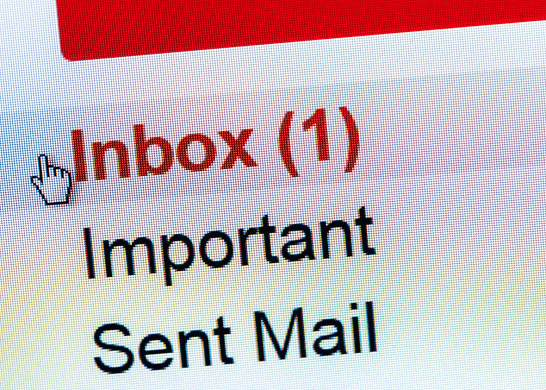
Erfarne brugere anbefaler yderligere at kontrollere, om ingen mappe er indstillet som sti til rodmappen. Se nærmere på Egenskaber> IMAP.
Indtast det relevante Rodmappe (Indbakke), og du vil sandsynligvis få e-mails tilbage i den korrekte undermappe.
4. Tjek indstillingerne for Windows Live Mail-sendte e-mail
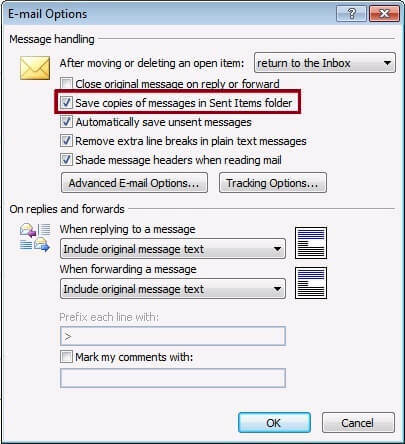
Alternativt skal du gå til Filer> Værktøjer> Indstillinger som skal dukke op i et vindue med forskellige faner. Klik på Fanen Send. Her ser du muligheden for at Gem kopi af sendte beskeder i mappen Sendte poster.
Hvis det ikke er markeret, skal du markere afkrydsningsfeltet og klikke Gemme. Hvis det allerede er markeret, skal du fjerne markeringen i afkrydsningsfeltet og gemme ændringerne. Når du er færdig, skal du gå tilbage til det samme vindue og markere feltet igen.
5. Fjern den berørte e-mail og genstart

Hvis Windows Live Mail ikke gemmer sendte meddelelser, selv med indstillingen ovenfor markeret, har du grunde til at tro, at mappen Sendte poster er beskadiget. Fjern i dette tilfælde den berørte e-mail og genstart.
6. Skift visningen, så den gælder for alle meddelelser

Du kan også prøve at åbne Fanen Visninger på toppen af Live Mail. Mens du er der, skal du klikke på Visningsikon og vælg Rediger visning i rullemenuen.
Skift den visning, der skal anvendes på Alle meddelelser og sæt reglen til At vise. Du har ved et uheld ændret visningen for at skjule meddelelser, men det er lige så let som beskrevet at rette det.
For at undgå en lang og irriterende proces med at lede efter løsninger over fora giver vi dig denne liste over de bedste rettelser. Selv som en meget ikke-teknisk bruger skal du tage dem i betragtning, og du skal være i stand til at løse fejlen.


